이 안내서는 AWS Site-to-Site VPN과 사용 방법을 설명합니다.
AWS Site-to-Site VPN을 구성하는 방법은 무엇입니까?
Amazon Site-to-Site Virtual Private Network를 설정하려면 VPC 서비스로 이동하기만 하면 됩니다.
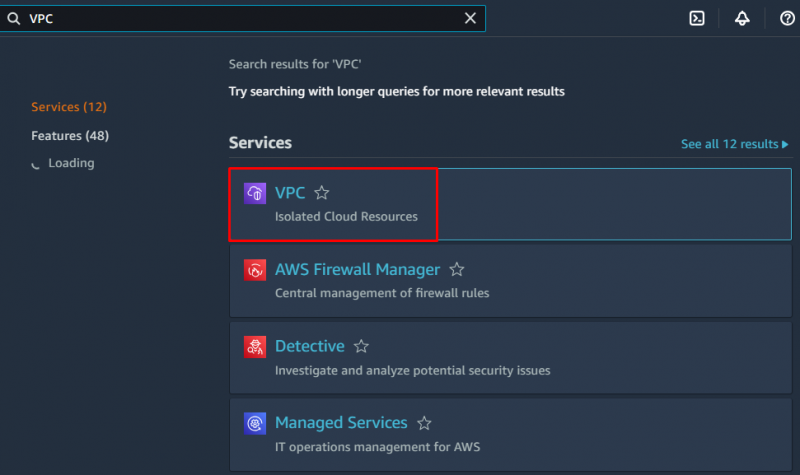
가상 프라이빗 게이트웨이 생성
를 찾습니다 가상 사설 통신망 또는 VPN 섹션으로 이동 가상 프라이빗 게이트웨이 페이지:

'를 클릭합니다. 가상 프라이빗 게이트웨이 생성 ” 버튼을 사용하여 게이트웨이를 구성합니다.
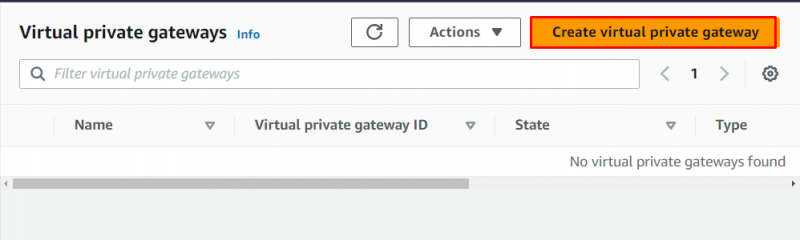
가상 프라이빗 게이트웨이의 이름을 입력하고 Amazon 기본 ASN 옵션을 선택합니다.
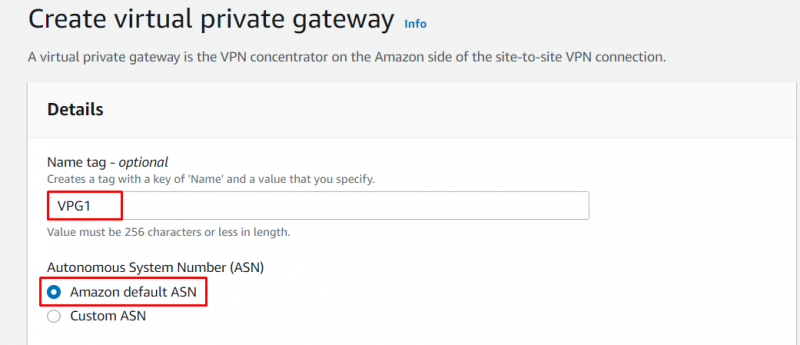
페이지 하단으로 스크롤하여 ' 가상 프라이빗 게이트웨이 생성 ” 버튼을 눌러 프로세스를 종료합니다.
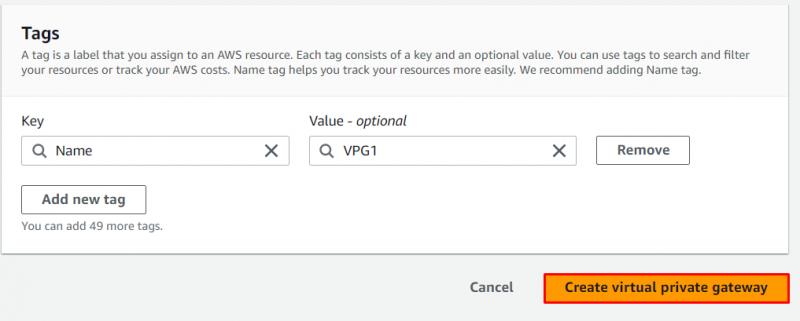
Site-to-Site VPN 연결로 이동하기 전에 “ 행위 ” 메뉴를 클릭하고 “ VPC에 연결 ” 버튼:
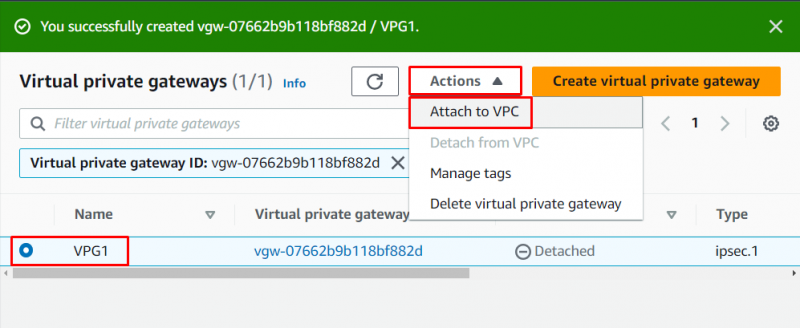
'를 클릭합니다. VPC에 연결 ” 버튼을 눌러 첨부 파일 확인:
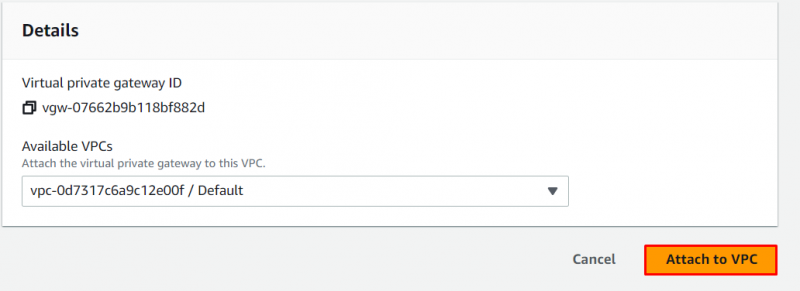
VPC가 가상 프라이빗 게이트웨이에 성공적으로 연결되었습니다.
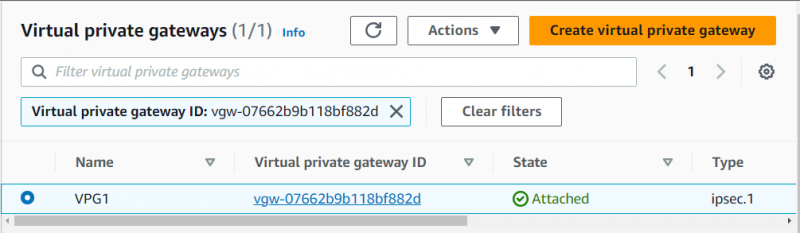
고객 게이트웨이 만들기
'로 이동 고객 게이트웨이 Amazon VPC 대시보드의 왼쪽 패널에서 ” 페이지:
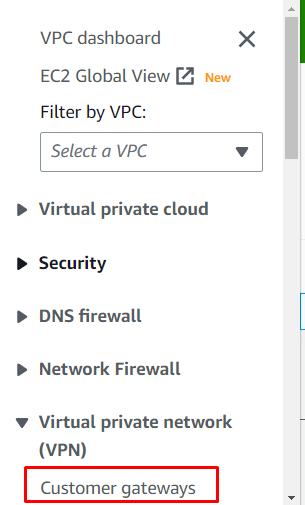
'를 클릭합니다. 고객 게이트웨이 만들기 ” 버튼을 눌러 구성을 시작합니다.
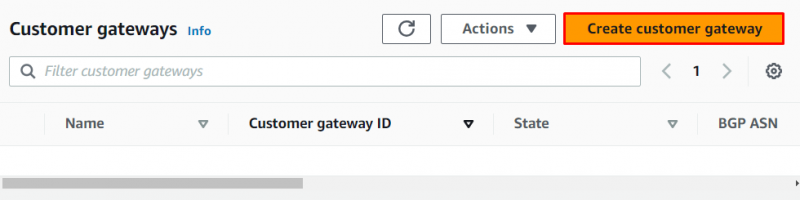
고객 게이트웨이의 이름을 입력하고 BGP ASN에 대상 네트워크의 IP 주소를 제공하여 구성 프로세스를 시작합니다.
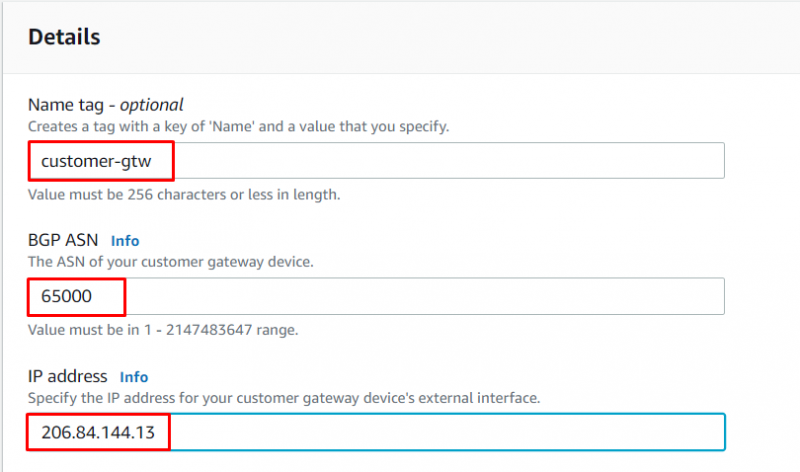
페이지를 아래로 스크롤하여 ' 고객 게이트웨이 만들기 ” 버튼:
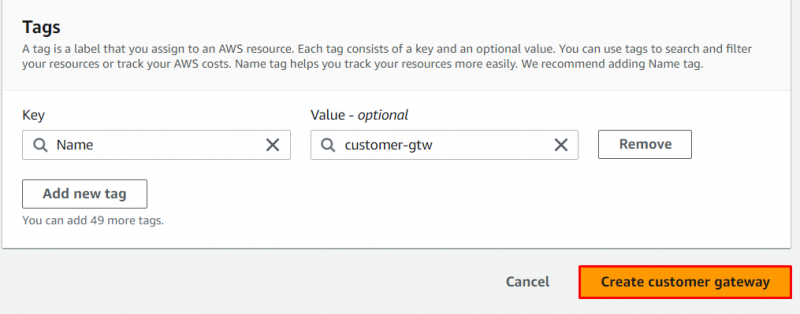
고객 게이트웨이가 성공적으로 생성되었습니다.

사이트 간 VPN 연결 생성
'를 클릭합니다. 사이트 간 VPN 연결 ” 페이지 왼쪽 패널에서:

'를 클릭합니다. VPN 연결 만들기 ” 버튼을 눌러 구성 프로세스를 시작합니다.
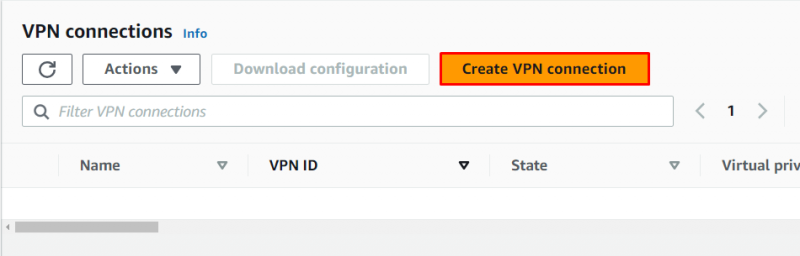
VPN 연결의 이름을 입력하고 이전에 생성한 대상 게이트웨이 유형 및 가상 프라이빗 게이트웨이를 선택합니다.
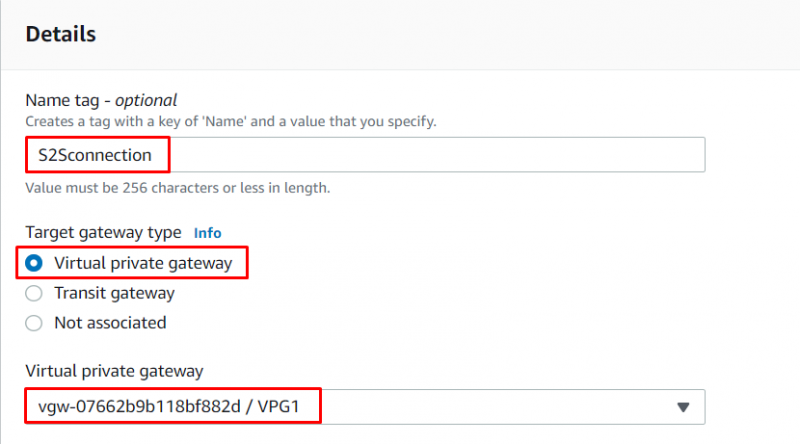
그런 다음 고객 게이트웨이를 선택하여 연결을 설정하고 대상 네트워크의 고정 IP 주소도 제공합니다.
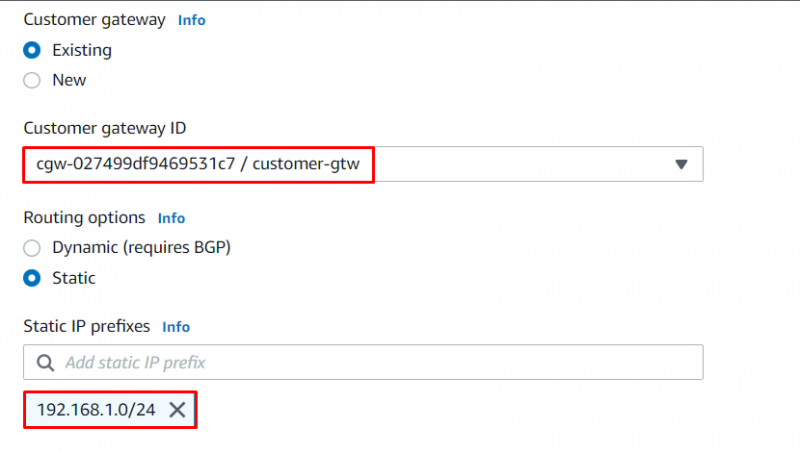
연결해야 하는 두 네트워크에 대한 CIDR 블록을 제공합니다.
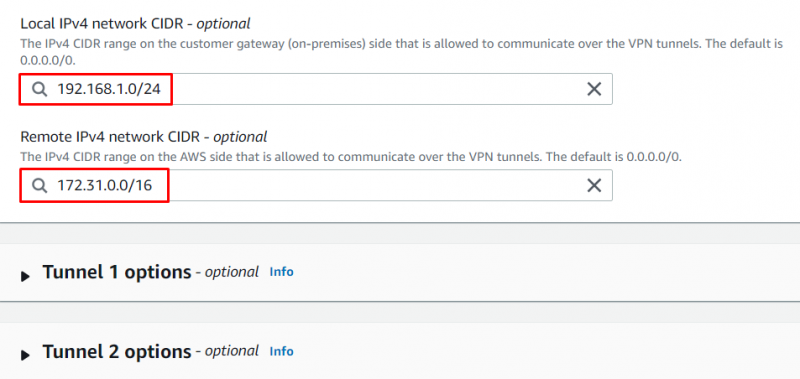
구성을 검토하고 ' VPN 연결 만들기 ” 버튼을 눌러 VPN 연결을 완료합니다.
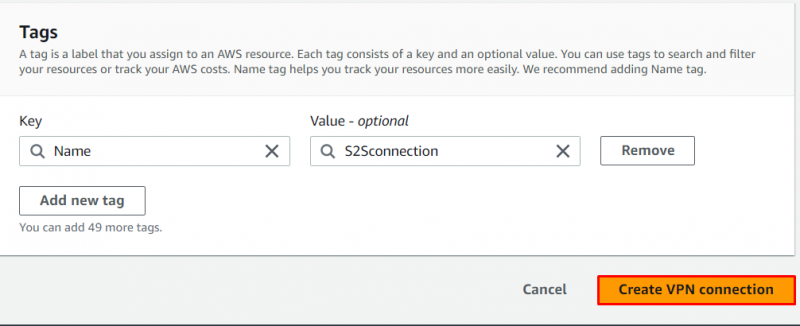
Site-to-Site VPN 연결이 설정되었지만 상태 아직 보류 중 :
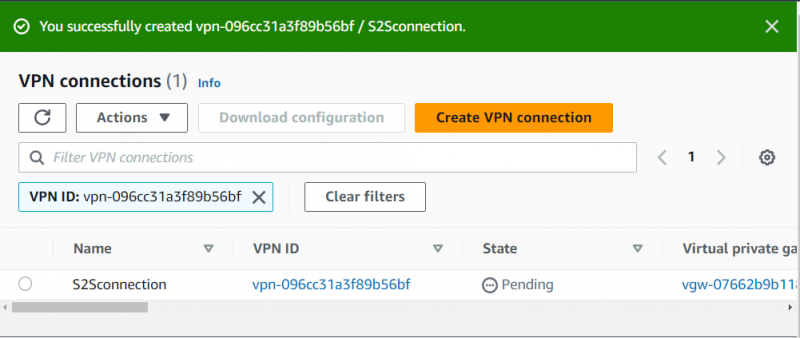
경로 테이블 편집
VPN 연결을 얻으려면 ' 경로 테이블 ” 페이지에서 경로를 편집합니다.
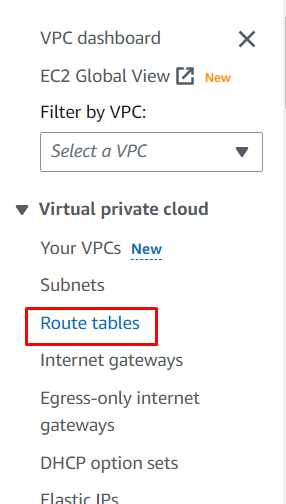
라우팅 테이블을 선택하고 ' 노선 ” 섹션에서 “ 경로 수정 ” 버튼:

대상 IP 주소를 제공하고 가상 프라이빗 게이트웨이를 대상으로 선택한 후 ' 변경 사항을 저장하다 ” 버튼:
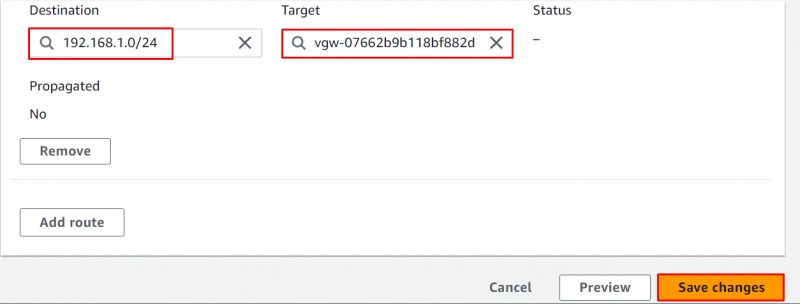
그런 다음 '로 돌아갑니다. 사이트 간 VPN 연결 ” 페이지:
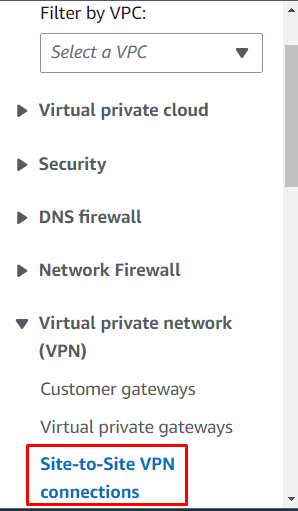
VPN 연결 상태가 다음으로 성공적으로 변경되었습니다. 사용 가능 :

사용자는 페이지에서 연결 구성을 간단히 다운로드할 수 있습니다.
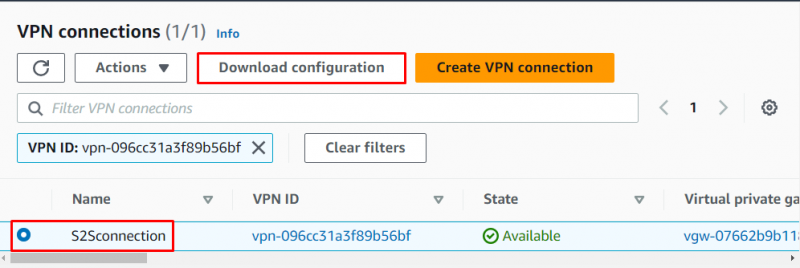
이것이 AWS Site-to-Site VPN 연결 구성에 관한 것입니다.
결론
Site-to-Site VPN 연결을 설정/구성하려면 계정에서 사용 가능한 VPC를 사용하여 가상 프라이빗 게이트웨이를 생성하기만 하면 됩니다. 그런 다음 AWS VPC에서 Site-to-Site VPN 연결을 설정하는 데 사용할 고객 게이트웨이를 생성합니다. Site-to-Site VPN 연결 페이지로 이동하여 연결을 설정한 다음 대상 IP 주소를 사용하여 라우팅 테이블을 편집합니다. 이 게시물은 AWS Site-to-Site VPN 연결을 설정/구성하는 방법을 철저히 설명했습니다.